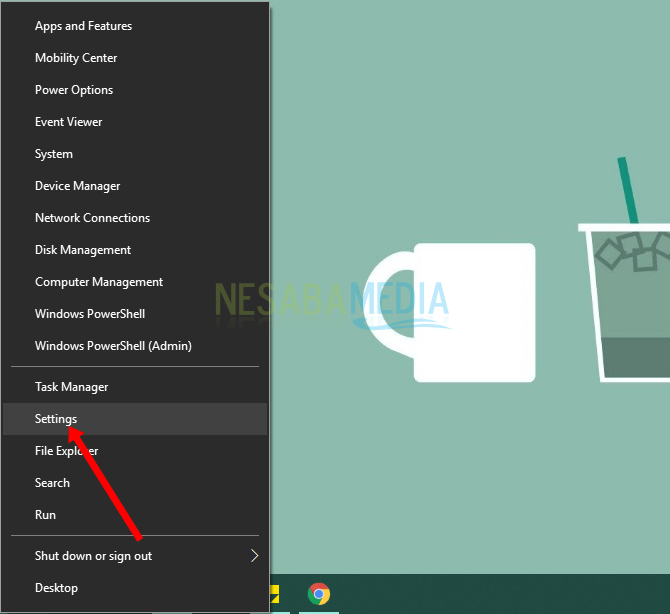2 דרכים ליצור חשבון מיקרוסופט שתוכל לנסות ברגע זה, זה קל!
מיקרוסופט היא חברה ותיקהמאת ביל גייטס, שבסיסו ברדמונד, וושינגטון, ארצות הברית. הוא וחברו פול אלן הקימו את מיקרוסופט לראשונה ב- 4 באפריל 1975. החברה ששלטה בשוק מערכות ההפעלה ממשיכה ליצור חידושים חדשים על ידי השקת המוצרים הטובים ביותר של החברה.
מיקרוסופט היא גם בחירה עבור כמהאנשים שנוטים לרצות לקבל דברים קלים וידידותיים למשתמש. אחד המוצרים הידועים ביותר הוא Microsoft Windows כמערכת ההפעלה הנפוצה ביותר בקרב הציבור. למיקרוסופט יש גם מערכת חשבון כך שמשתמשים יכולים להיכנס ולקבל יותר תכונות שלא מתקבלות על ידי משתמשים שאינם משתמשים בחשבונות מיקרוסופט.
התכונות שמציע החשבוןMicrosoft Outlook ו- Skype אלה משולבים ישירות עם הדפדפן, OneDrive כשטח אחסון בענן, OneNote לניהול הערות, Windows Azure, Sway וכן הלאה.
כיצד ליצור חשבון מיקרוסופט למתחילים
מספר הפיצ'רים המוצעים, בוודאי גורם לכך שלא תוכלו לחכות ליצירת חשבון מיקרוסופט. מאמר זה ידון כיצד ליצור חשבון מיקרוסופט.
כיצד ליצור חשבון מיקרוסופט זה בעצמך יש שתי דרכים, ה תחילה עם כתובת דוא"ל חדשה של מיקרוסופט המסופק על ידי מיקרוסופט (כגון hotmail, msn, outlook או תחומים אחרים) ואילו שנית באמצעות הדוא"ל הפעיל שלך שנרשמו בעבר (כמו Gmail ו- Yahoo). מיד עקוב אחר הצעדים שלהלן.
# 1 באמצעות דוא"ל המסופק על ידי מיקרוסופט
1. פתח את הדפדפן שלך> הקלד את אזור הקישור בכתובת האתר שלך: Microsoft.com
2. לאחר הופעת דף ההתחלה של מיקרוסופט, לחץ על הזן / התחבר בצד ימין למעלה.

3. לחץ על כתיבה צור חשבון/ צור חשבון.

4. הבא, לחץ על הטקסט קבל כתובת דואר אלקטרוני חדשה.

5. מלא את שם הדוא"ל אתה רוצה> אז בחר אחד מהתחום זה סיפק על ידי מיקרוסופט.

6. לחץ על הכפתור הבא או הבא.

7. היכנס סיסמא אתה> ואז סמן את התיבה כדי לשלוח לי דוא"ל לקידום מכירות של מיקרוסופט אם אתה מוכן לקבל דוא"ל, אם אתה לא מוכן, אנא השאר אותו ריק> לחץ על הכפתור הבא/ הבא.

8. מילוי שם פרטי ו שם משפחה אתה בשדות שסופקו> לחץ על כפתור הבא/ הבא.

9. ואז בחר מדינה / אזור אתה> מלא תאריך, חודש ושנת לידה אתה> ואז לחץ הבא/ הבא.

10. בחר קוד מספר טלפון מדינה אתה> מלא את מספר הטלפון אתה כאבטחה אם משהו שקורה לחשבונך משתנה> לחץ על הכפתור שלח קוד או שלח קוד.

11. המתן מספר רגעים עד שיש הודעת SMS נכנסת ממיקרוסופט לגבי קוד האבטחה. אם זה כבר מחובר, מלא את הקוד בתיבה בצבע אדום בתמונה למטה> ואז לחץ הבא

12. היית זה עובד צור את חשבון Microsoft שלך.

# 2 באמצעות דוא"ל קיים (למשל Gmail ו- Yahoo)
1. פתח את הדפדפן שלך> הקלד את אזור הקישור בכתובת האתר שלך: Microsoft.com
2. לאחר הופעת דף הפתיחה של מיקרוסופט, לחץ על Enter / כניסה בצד ימין למעלה.

3. לחץ על כתיבה צור חשבון/ צור חשבון.

4. ואז הזן דוא"ל אתה> לחץ על הכפתור הבא.

5. הזן סיסמא אתה> לחץ על הכפתור הבא.

6. הכניסה הבאה שם פרטי ו שם משפחה אתה> ואז לחץ על הכפתור הבא.
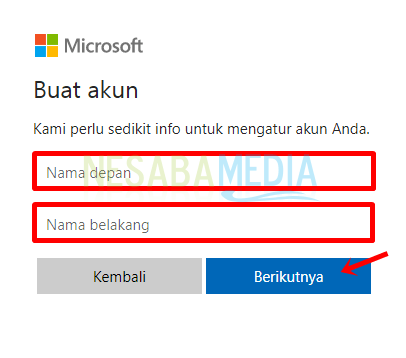
7. בחר מדינה / אזור אתה ואז ממלא תאריך, חודש ושנת לידה אתה> לחץ על הכפתור הבא.

8. אז עליך לאמת את הדוא"ל שלך לחשבון שיצרת. פתח דוא"ל אתה> אז הודעה פתוחה ממיקרוסופט> העתק או העתק את קוד האבטחה המסופק על ידי מיקרוסופט כדי לאמת את כתובת הדוא"ל שלך.
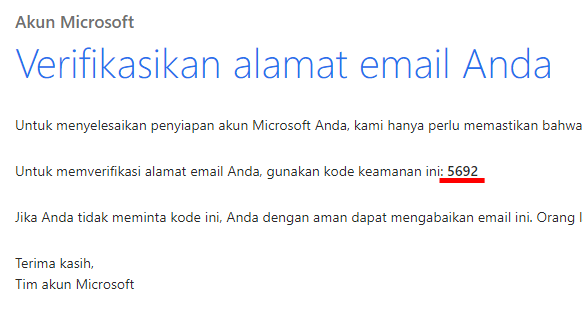
9. ואז הדבק אותו או אניקוד האבטחה שנשלחה על ידי מיקרוסופט בתיבה המסופקת> סמן את התיבה שלח לי דוא"ל לקידום מכירות של מיקרוסופט אם אתה מוכן לקבל את הקידום, אך אם אינך רוצה להשאיר אותו או להשאיר אותו ריק> לחץ על הכפתור הבא.

10. בחר את קוד מספר הטלפון במדינה שלך> מלא את מספר הטלפון אתה כאבטחה אם משהו שקורה לחשבונך משתנה> לחץ על הכפתור שלח קוד או שלח קוד.

11. המתן מספר רגעים עד שיש הודעת SMS נכנסת ממיקרוסופט לגבי קוד האבטחה. אם זה כבר מחובר, מלא את הקוד בתיבה בצבע אדום בתמונה למטה> ואז לחץ הבא

12. היית זה עובד צור את חשבון Microsoft שלך.

עכשיו תוכלו ליהנות מהתכונות המעניינות שמציעה מיקרוסופט. תהנה ותשתמש במוצרניתן נכון ובחוכמה. אני מקווה שהמאמר כיצד ליצור חשבון מיקרוסופט למעלה מועיל עבורך והמשיך לבקר בנסבה מדיה כדי לקבל מידע חשוב ועדכני.